メールアカウント作成とメールソフトの設定
サーバーにドメインを登録するとメールアドレスを作成することができます。ここでは、独自ドメインでのメール設定と、メールソフト(Sylpheed)の設定方法を解説していきます。
■サーバーでメールアカウントの作成
1.エックスサーバーのサーバーパネルにログインします。
2.トップ画面のメールアカウント設定をクリックします。
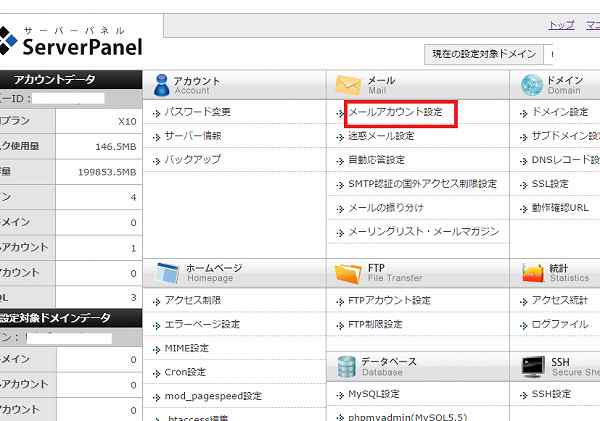
3.メールアカウントの追加をクリックします。
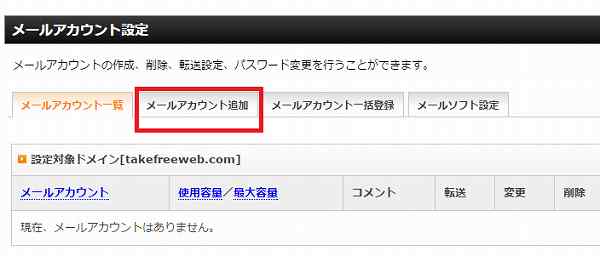
4.@マークより前の文字列を決めてください。パスワードはすぐに使いますので忘れないようにしましょう。
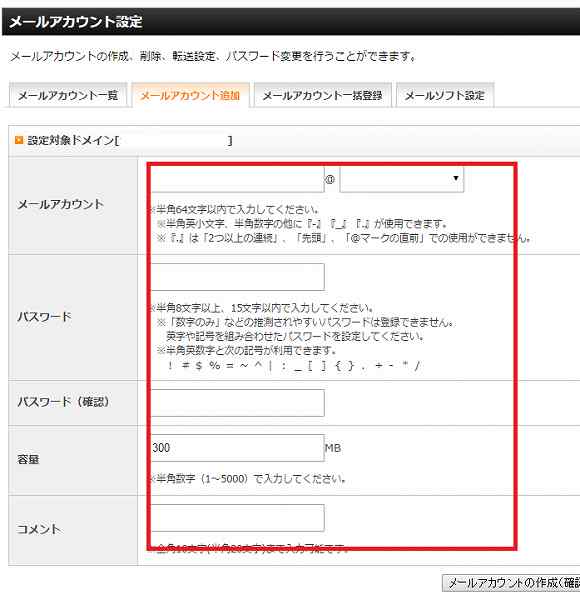
5.入力した内容を確認しましょう。
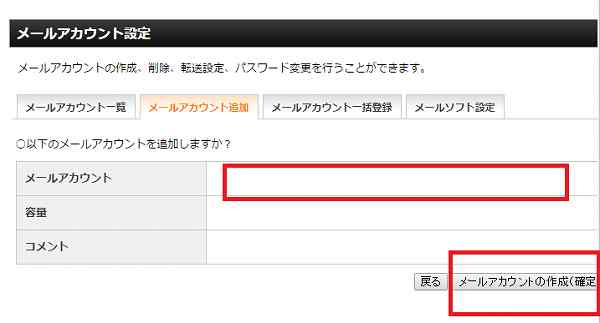
6.アカウントが追加されました。
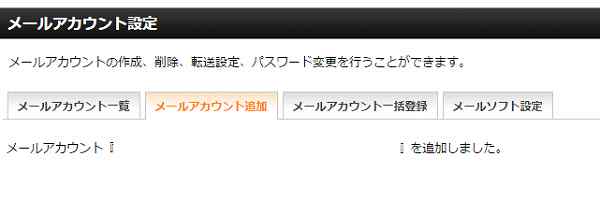
7.メールソフト用に、POPサーバー等の情報を控えます。メールソフト設定をクリックして確認してください。
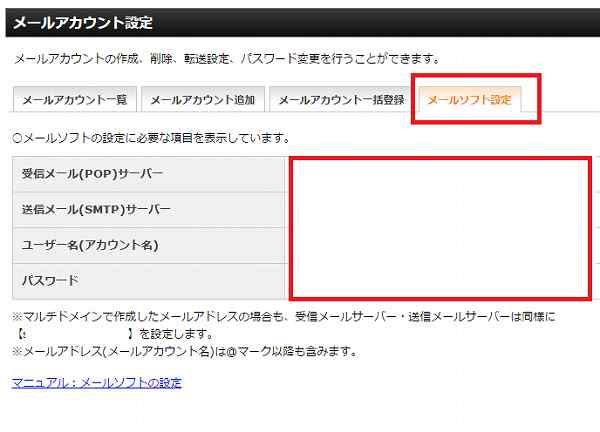
8.続いてメール設定です。メールソフトはSylpheedというソフトですが、結局どんなソフトでもやることは一緒です。メールソフトを起動します。
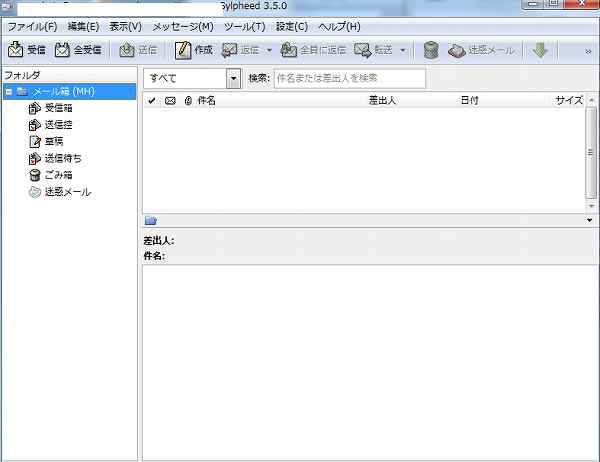
9.新規アカウントの作成をします。
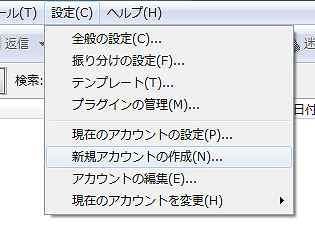
10.POP3を選びます。
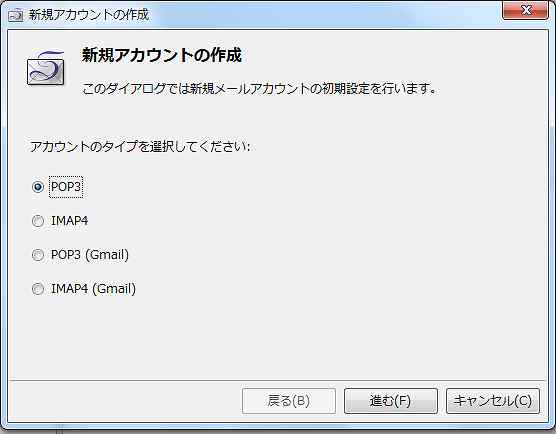
11.アカウントを作ります。
・表示名は、メールソフト内での表示だけでなく、受信側でも表示されます。
・電子メールアドレスは先ほど作ったものを入れます。
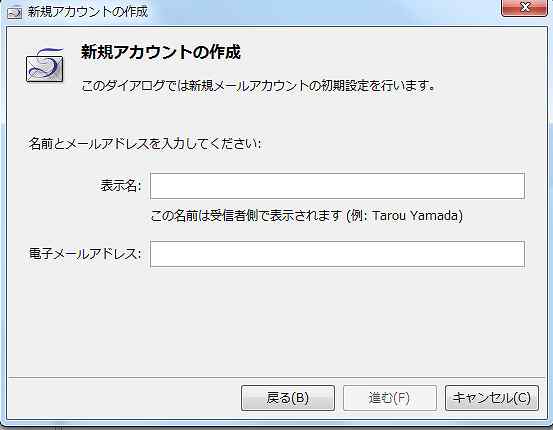
12.手順7で控えた値を使います。
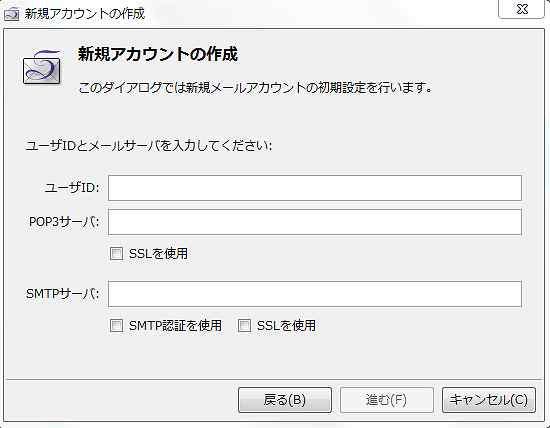
13.アカウント作成されました。設定内容を確認してください。
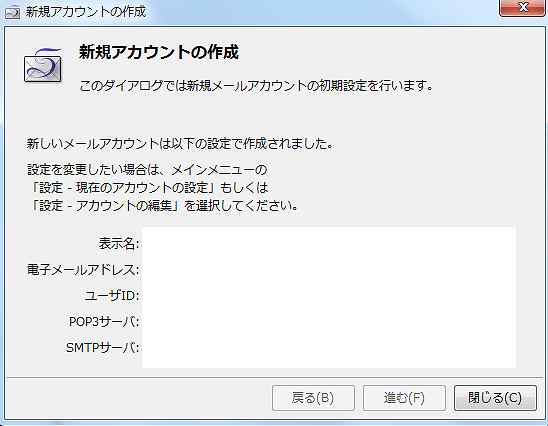
14.メールの送信と、受信のテストをしてみましょう。GMAILとかなんでもいいので、先ほど作ったアドレスにメールを送りましょう。Sylpeedは自動受信しないので、受信ボタンを押します。
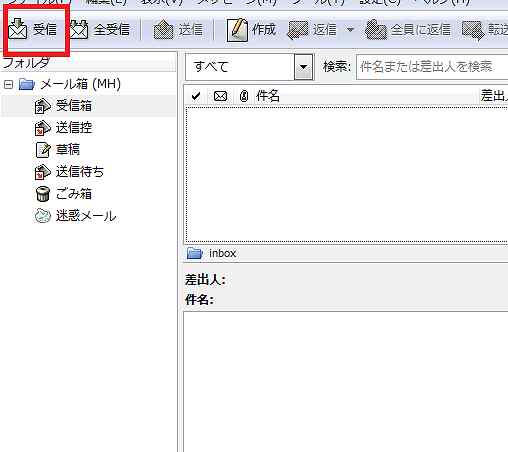
15.パスワードを聞かれたら、先ほどレンタルサーバーで設定したアカウントに対するパスワードを入れます。
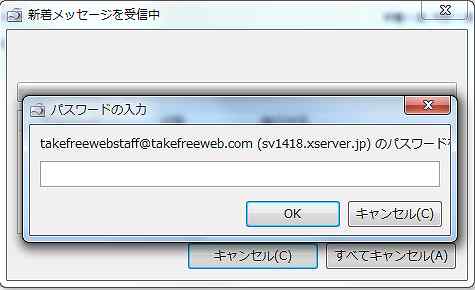 15.
15.
16.受信しました。成功です。ついでに送信テストもして問題なく送れれば成功です。

■メールの受信が上手くいかない時に見るところ
メールサーバーにアクセスできませんでした・・・応答がありません・・・などなど受信が上手くいかない時、大体の原因はSMTPのポートが閉じられていることが原因です。ポートの設定を解説します。
1.アカウントの編集
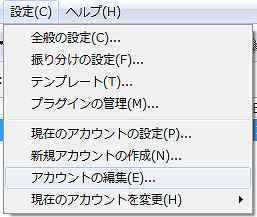
2.編集したいアカウントを選択します。
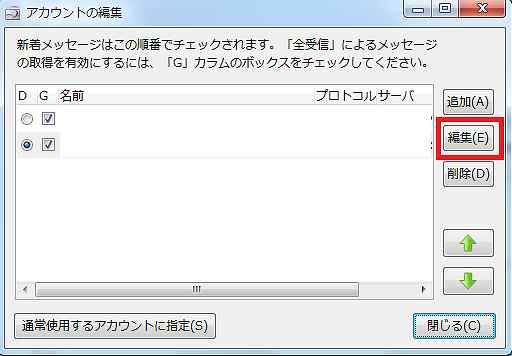
3.赤枠に、パスワード(レンタルサーバーでメールアカウントに設定したパスワード)を入力しておくと、毎回パスワードを入れる手間が省けます。
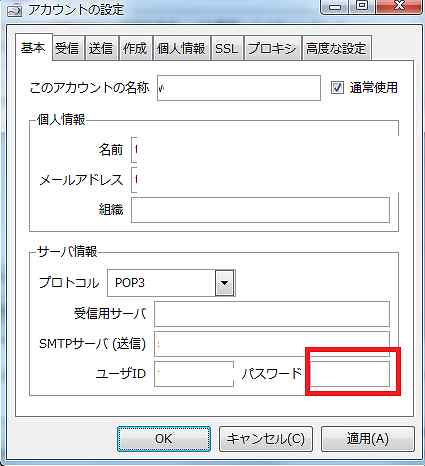
4.高度な設定タブを開き、SMTPポートを「587」に指定してください。
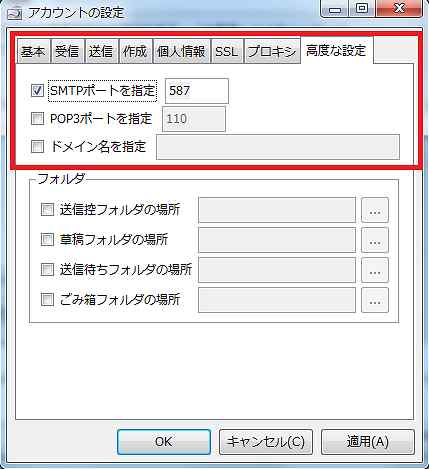
設定を保存したら完了です。お疲れ様でした。
[adcode1]